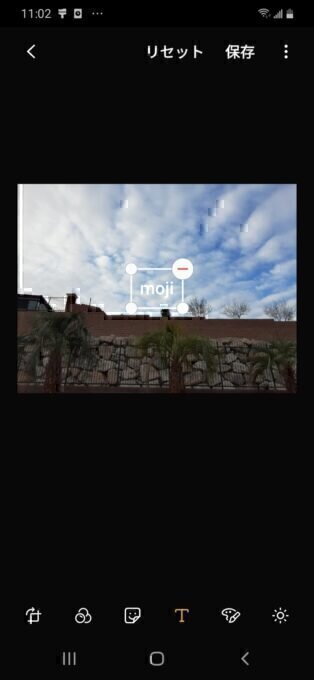アンドロイドスマホ / タブレット で写真・画像に文字を載せるには?
アンドロイドスマホ / タブレット で写真・画像に文字を載せるには?

スマホ(タブレット)で撮影した写真に文字を入れたい時には、アンドロイドOS(Android OS) に標準で入っている「フォト」アプリを利用すると写真に素早く文字を入れることができます。
目次(ページ内にジャンプします)
スマホ内の写真に文字を書く手順
1. スマホまたはタブレットでフォトアプリを起動します。
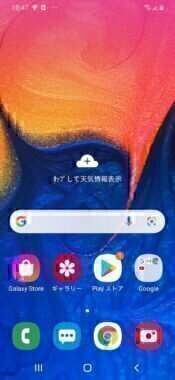
ホーム画面を上にスライドすると、アプリのリストが表示されます。赤青緑黄色の風車のアイコンがフォト.アプリです。フォトアプリをタップして起動します。
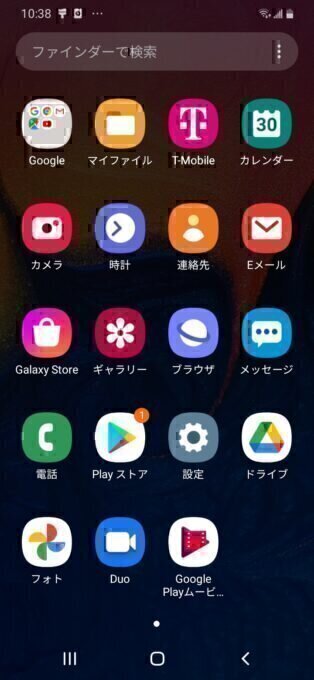
2. カメラロールの中から、文字を入れたい写真を見つけ、それをタップして開きます。
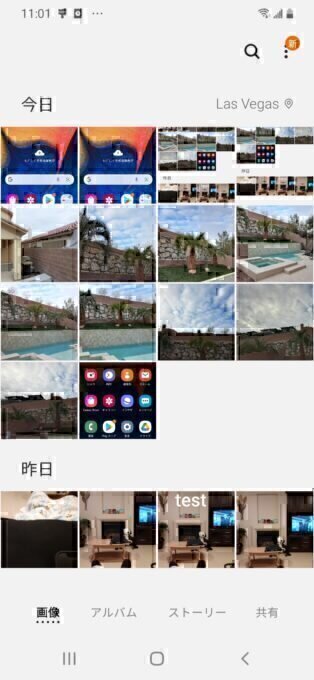
3. 左下隅にある[鉛筆マーク]をタップします。
ボタンは、鉛筆の絵です。

4. [T]ボタンをタップします。
「T]ボタンのアイコンは、画面下中央にあるT(テキストを意味)のマークです。
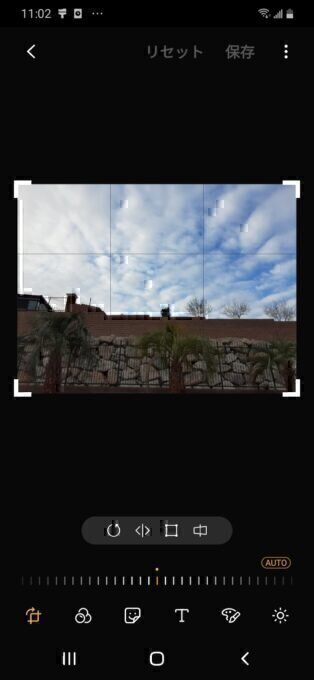
5. 文字入れモードになっています。
オレンジのカーソールが点滅していて、色選択バーとキーボードが表示されます。
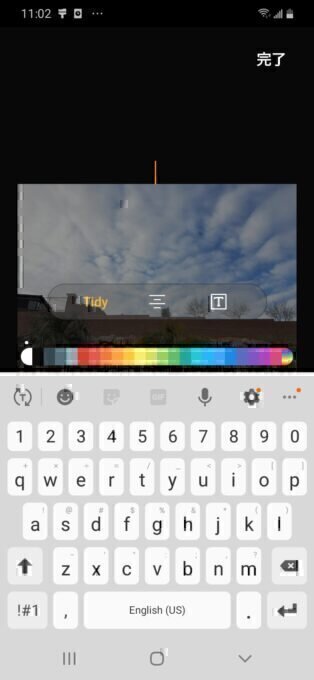
6. キーボードからテキスト(文字)を入力します。
キーボードからテキストを入力すると画面上に文字が現れます。「moji」と入力してみました。
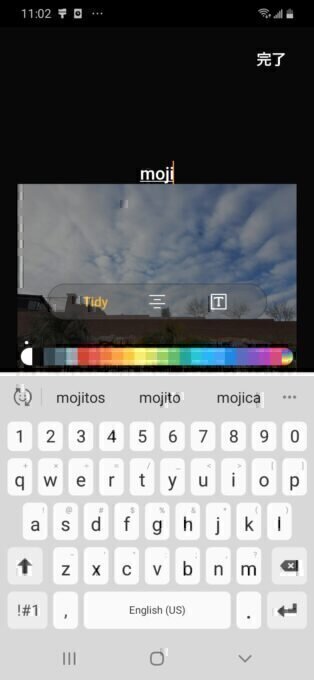
7. 文字の色を変更する。
6の状態で、キーボードの上に表示されているカラー選択バーからお好みの色を選んでタップします。
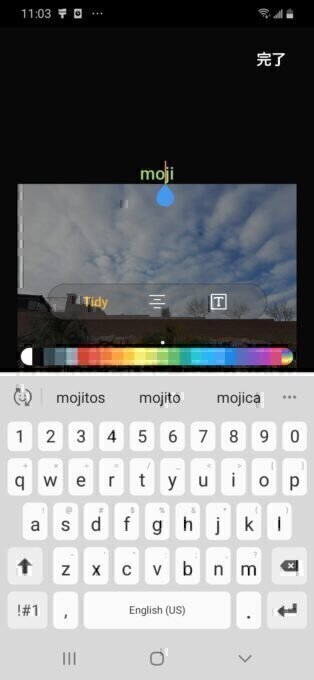
白文字に戻すには、カラー選択バーの一番左の白色を選びます。
文字入力が完了したら、画面右上の「完了」をタップしてください。キーボードと、カラー選択バーが無くなり、入力したテキストがオブジェクトとして写真中央に配置されます。
8.入力した文字の大きさ、位置、角度を変更
先ほど入力した文字は、オブジェクトとして周りに4つの点(ハンドル)がついて表示されます。このハンドルの 点の部分 をドラッグすることで、文字の大きさ、角度を変更することができます。
また、ハンドルの 中 をドラッグすると、文字の位置を変更できます。
テキストオブジェクトを削除する時にはマイナスの丸印をタップします。
文字オブジェクトのハンドル部分をドラッグして、拡大してみました。
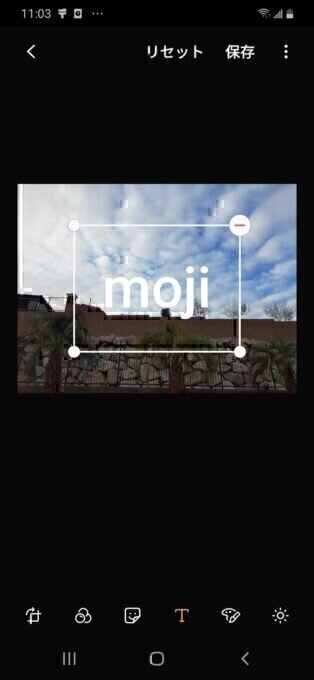
8. 完成した写真を保存する。
思い通りに文字を載せることができたら、画面右上の「保存」をタップして終了します。
また、最初からやり直したい時には、「リセット」をタップします。
私は 7.に戻ってテキストの色を変更して、保存しました。

「画像を/DCIM/Cameraに保存しました。」の意味は?
アンドロイドは親切にも、今編集した写真がどこのフォルダ保存されたかを表示してくれます。PCとUSB接続する際のパスです。(This PC\Galaxy A10e\Phone\DCIM\Camera)
スマホではカメラロールに見えていますので、特に気にする必要はありません。
解説は以上です。
iPhone / iPad で写真・画像に文字を載せるには?
おわりに
この記事がなくても、直感的に文字入ができてしまう人も多いでしょう。現に書いているそばから同僚からそんな記事は必要ないんじゃない?と言われています・・。個人的なことで恐縮ですが、パソコンはマックOSでも、Windowsでも結構使えると自分では思っていますが、スマホの操作は全般的に苦手です。
今回、この文字入れの記事を書いていて、なぜスマホが苦手なのか?原因の一つがわかりました。まずは、タップ を一度で認識してもらえないことが多いことです。これは指が乾燥していることに加え、手が震えていることが原因です。もう一つは、アイコンと言われるマークの意味を推測できないから、さらにはアイコンが小さくて、隣をタップしてしまう! というのがメインな原因です。(;´д`)トホホ。
始めてアンドロイドOSに触れたお客様のお役に立てれば幸いです。
この記事を見ながら、お子さんの誕生日に撮影した写真に、名前と日付、場所などを文字入れしたりするのではなかろうか?
文字入れができた写真はぜひ、ネットでポップで写真パネルを作成してください。
お勧めの記事
-
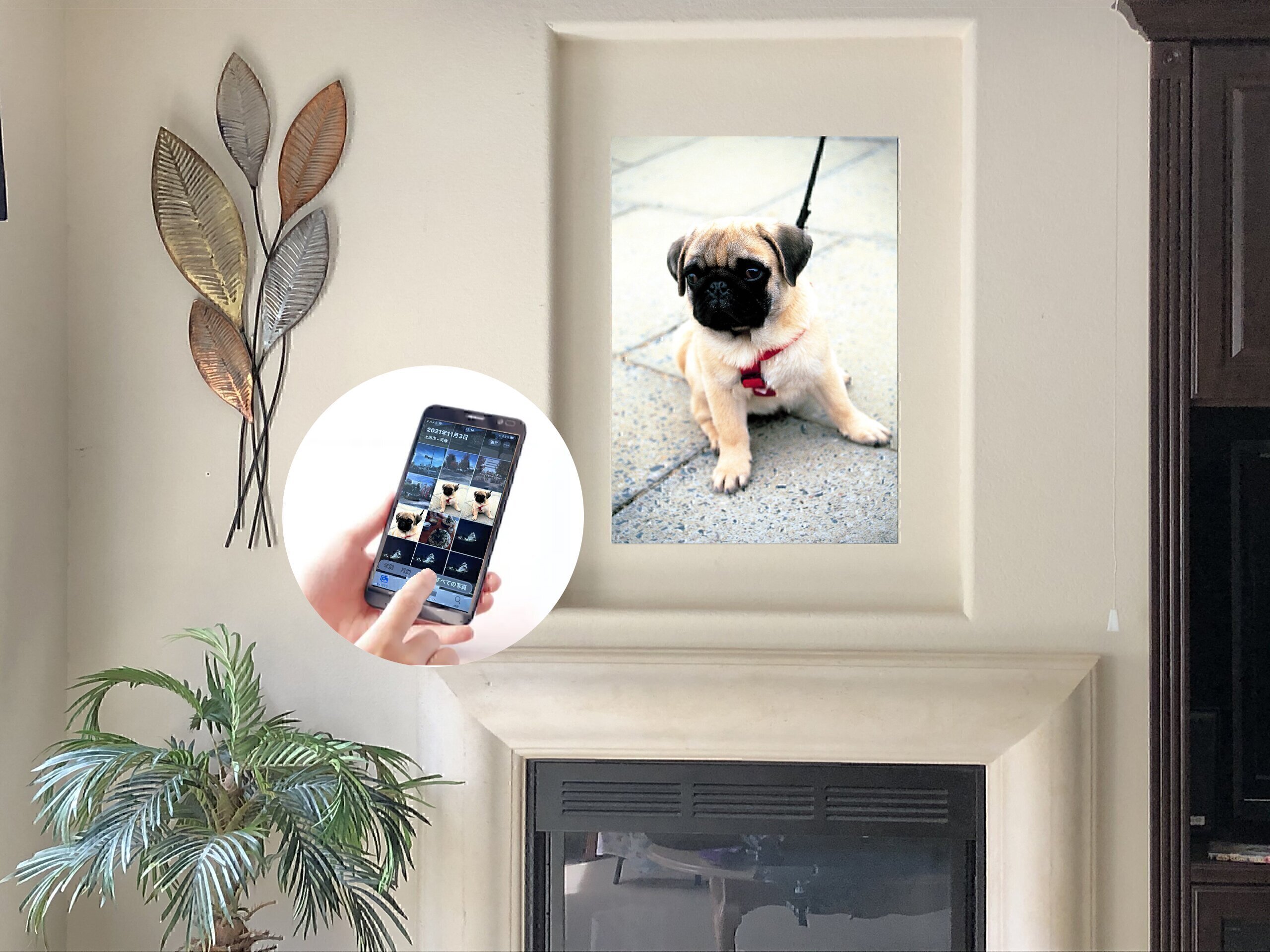 スマホ写真を簡単ネットプリント スマプリ
スマホ写真を簡単ネットプリント スマプリ
スマホで撮影した写真を簡単に拡大プリントしてお届けします。スマホで撮った写真をネットから送信するだけ。スマプリなら、プリント・パネル・フレームにして翌日お届け。
最近のブログ投稿
 インスタ風パネルの活躍方 – ポスター印刷1枚~,大判印刷,大判出力のポスター印刷専門店
インスタ風パネルの活躍方 – ポスター印刷1枚~,大判印刷,大判出力のポスター印刷専門店>ブログ/お知らせ
2022-10-31 02:27:00.829245 鬼滅の刃 炎柱 – 煉獄杏寿郎(れんごくきょうじゅろう)さんの弁当が美味そう – ポスター印刷1枚~,大判印刷,大判出力のポスター印刷専門店
鬼滅の刃 炎柱 – 煉獄杏寿郎(れんごくきょうじゅろう)さんの弁当が美味そう – ポスター印刷1枚~,大判印刷,大判出力のポスター印刷専門店>ブログ/お知らせ
2022-03-06 03:43:03.627656 アンドロイドスマホ / タブレット で写真・画像に文字を載せるには? – ポスター印刷1枚~,大判印刷,大判出力のポスター印刷専門店
アンドロイドスマホ / タブレット で写真・画像に文字を載せるには? – ポスター印刷1枚~,大判印刷,大判出力のポスター印刷専門店>ブログ/お知らせ>関連記事>ネット印刷豆知識
2022-02-26 04:05:07.146621 IP〜サイバー捜査班で言っていたジュース・ジャッキングとは? – ポスター印刷1枚~,大判印刷,大判出力のポスター印刷専門店
IP〜サイバー捜査班で言っていたジュース・ジャッキングとは? – ポスター印刷1枚~,大判印刷,大判出力のポスター印刷専門店>ブログ/お知らせ>関連記事>ネット印刷豆知識
2021-09-17 14:22:17.357252 インスタ投稿ハイライトポスター – ポスター印刷1枚~,大判印刷,大判出力のポスター印刷専門店
インスタ投稿ハイライトポスター – ポスター印刷1枚~,大判印刷,大判出力のポスター印刷専門店>ブログ/お知らせ>商品>関連記事>マーケティングツール>ポスター印刷
2021-09-03 02:00:37.858922
ポスター印刷サービスの活用方法としてインスタ投稿ハイライトパネルをご紹介します。人気の高かったものをストーリーズの様に並べてQRコードで簡単にフォローできるパネルです。-
 達谷窟毘沙門堂(たっこくのいわやびしゃもんどう)
達谷窟毘沙門堂(たっこくのいわやびしゃもんどう)
フォトスポット
2023-02-07 06:12:00
達谷窟毘沙門堂は、延暦20年征夷大将軍坂上田村麻呂公の創建以来、1200余年の歴史を誇る護国の精舎で、その祭事を執行する別當の達谷西光寺は、翌延暦21年奥真上人によって開かれました。 みちのくを代表する古刹であり「達谷窟」として、国史跡に指定されております。
人気の商品
 インスタグラム風のフレーム
インスタグラム風のフレームインスタ映えする写真には欠かせない、オリジナルSNSボードが作れます。インスタフレームのテンプレートからスタートして、無料ダウンロードできるオンラインツールも提供しています。インスタフレームのご注文はは、テンプレートを選んで、文字を指定してくださると、最短3日納品 5,220円~
 バックボード/撮影用背景
バックボード/撮影用背景会議室に壁紙として貼り付けるロゴバックドロップ・簡易設置できるパネルタイプのバックボード。記者会見、インタビューや、Youtube動画撮影に必要な撮影背景ロゴパネルは、ロゴをアップロードして発注できます。5,500円~
 ウェルカムボード
ウェルカムボードウェルカムボードは、結婚式の最初の印象となるとても大切なアイテムだからこそ、オリジナルで作成したい。ウェルカムボードやウェディング・ツリーなどのパネル制作のお手伝いができます。お客様のデータから、ウェルカムボード、ウェディングツリーなどを作成できます。 2,380円~。
 ポスター印刷
ポスター印刷1枚のポスターだからこそ、高品質に仕上げたい。お客様の原稿からポスターを作成します。ポスターの出力には、オンデマンド印刷に適したHP社製サーマルインクジェット方式のグラフィックス最高峰機種にてベテランのオペレータが出力します。必要な時に、必要なだけ。1枚から。A3サイズ380円~
 写真パネル
写真パネル写真パネルにはフレームが無いので、地震の時に落下しても人を傷つける危険性が少なく大人気のアイテムです。オシャレな写真パネル(パネル加工・パネル制作)で、インテリアをアップグレードしてみませんか?。1,760円~
マーケティングツール
 ライン友達ポスター作成
ライン友達ポスター作成A4ポスター印刷に対応するライン友達を増やすためのQRコード付きポスターを作成できます。オンラインフォームにURL(友達登録リンク)を入力するだけですぐにダウンロードできます。無料です。
 スキャンでスマホにメニューを提供する「スキャンでメニュー」
スキャンでスマホにメニューを提供する「スキャンでメニュー」オンラインで5分で完成。飲食店などのメニューをノン・シェアで提供できる無料ツール。
 キャンペーンカレンダー
キャンペーンカレンダー販売促進用のカレンダーです。「〇〇の日」、「〇〇の時期」に合わせ、次のキャンペーンをどのようなもにするのがいいか? 皆様のマーケティング活動のヒントになるかもしれません。
 Uber Eats で配達できますポスター無料作成
Uber Eats で配達できますポスター無料作成A4ポスター印刷に対応する、Uber Eatsの注文画面へ誘導するためのQRコード付きポスターを作成できます。オンラインフォームにURL(お店のメニューへリンク)を入力するだけですぐにダウンロードできます。無料です。
 QRコードの作成
QRコードの作成ポスター印刷に対応する大きなサイズでQRコードを作成できます。オンラインフォームにURL(リンク先)を入力するだけですぐにダウンロードできます。無料です。
更新日[ 2022-02-26 ]